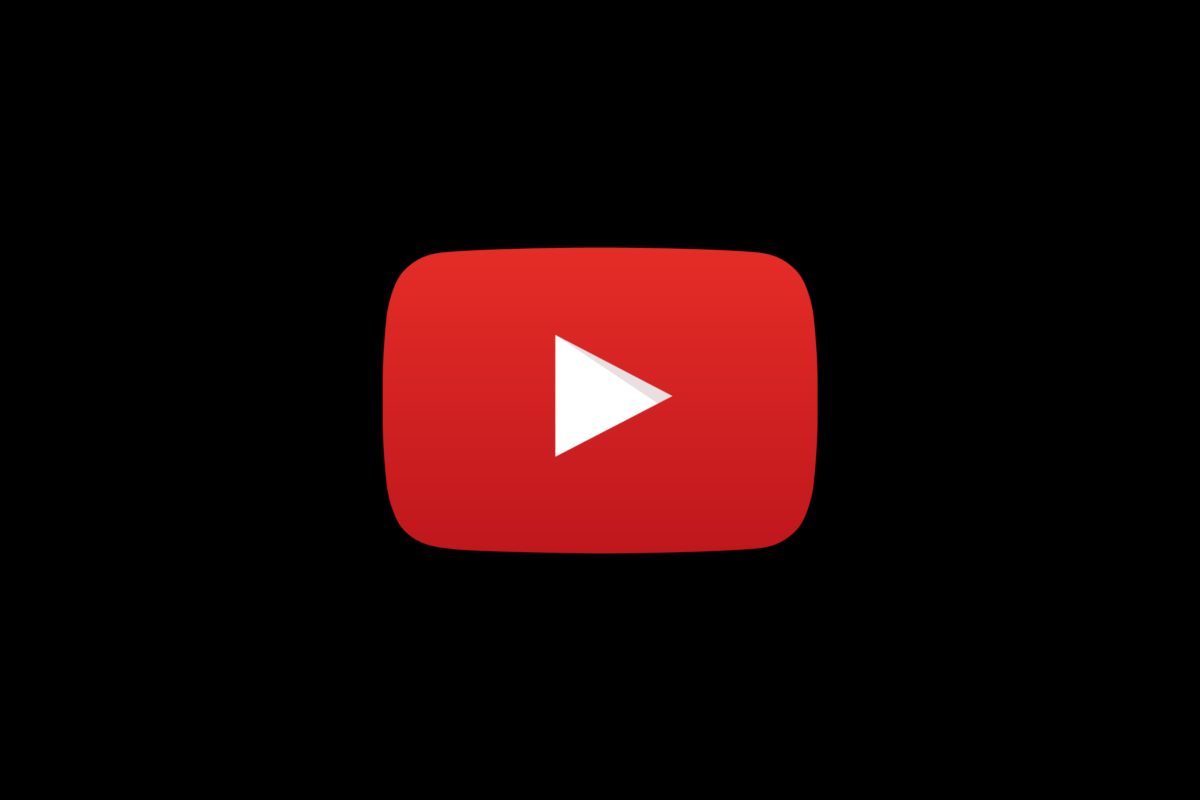오늘 우리는 당신에게 말할 것입니다 YouTube에서 다크 모드를 활성화하는 방법. YouTube의 어두운 모드를 사용하면 눈으로 더 쉽게 볼 수 있습니다. 특히 어두운 곳이나 밤에 동영상을 볼 때 좋습니다. YouTube의 우울한 테마는 공식 웹 사이트와 YouTube 모바일 앱에서 액세스할 수 있습니다. 아이폰, 아이패드, 안드로이드.
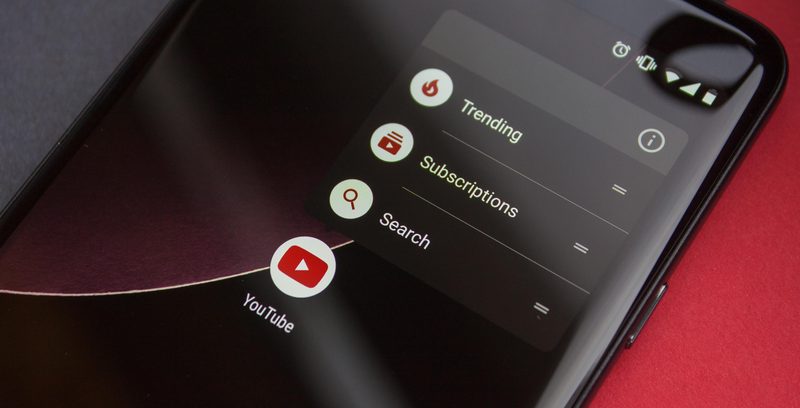
데스크톱 또는 모바일에서 기본적으로 웹 버전과 동일한 YouTube의 다크 모드를 켤 수 있습니다.
Android 기기에서 어두운 테마를 활성화하려면 앱의 옵션으로 이동해야 합니다. Android 또는 iPhone을 사용하는지 여부에 따라 여기와 약간 다를 수 있습니다.
웹에서 다크 모드 활성화
- YouTube의 데스크톱 웹사이트를 엽니다.
- 페이지 오른쪽 상단에서 프로필 사진을 클릭합니다.
- 메뉴에서 “모양: 장치 테마” 옵션을 선택합니다. 아직 로그인하지 않은 경우 대신 메뉴 버튼(세로 점 3개)을 클릭합니다. 이 “모양: 장치 테마” 옵션은 이전과 동일합니다.
- 기본적으로 YouTube는 컴퓨터의 시스템 전체 테마 설정을 따릅니다. 다음 페이지에서 “어두운 테마”를 선택하십시오. 어두운 모드는 현재 웹 브라우저에서만 사용할 수 있으므로 사용하는 각 컴퓨터에서 어두운 테마를 활성화해야 합니다. 이 테마는 Google 계정과 동기화되지 않습니다.
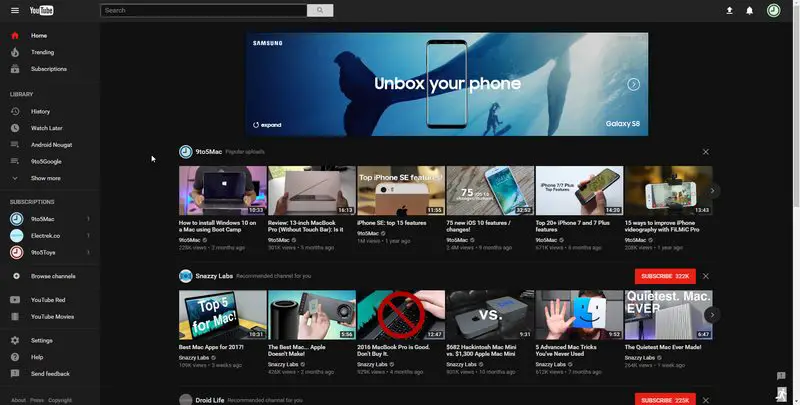
Google Chrome, Mozilla Firefox 또는 Microsoft Edge 브라우저에서 다크 모드 활성화 바탕 화면에서 완전한 다크 모드를 사용합니다. Gmail은 어두운 테마도 제공합니다. Windows 10에 내장된 다크 모드도 액세스할 수 있습니다.
웹에서 다크 모드 비활성화
- 프로필 사진이나 3버튼 메뉴 버튼에 대한 설정은 변경되지 않아야 합니다. 이 변경 사항을 되돌리려면 프로필 사진이나 3버튼 메뉴 버튼으로 돌아가 “모양: 어둡게”를 선택하십시오.
- “장치 테마 사용”(PC에 시스템 전체 조명 모드가 켜져 있는 경우) 또는 “조명 테마”를 선택합니다.
iPhone 및 iPad에서 다크 모드 활성화
iPhone 및 iPad용 YouTube 앱은 웹사이트에 있는 것 외에도 자체 다크 모드 옵션을 제공합니다.
- 활성화하려면 앱을 열고 화면 오른쪽 상단 모서리에 있는 프로필 아이콘을 탭하세요.
- 이제 메뉴 하단에 있는 “설정”을 탭합니다.
- “일반”을 선택합니다.
- 여기에서 “어두운 테마”를 전환할 수 있습니다.
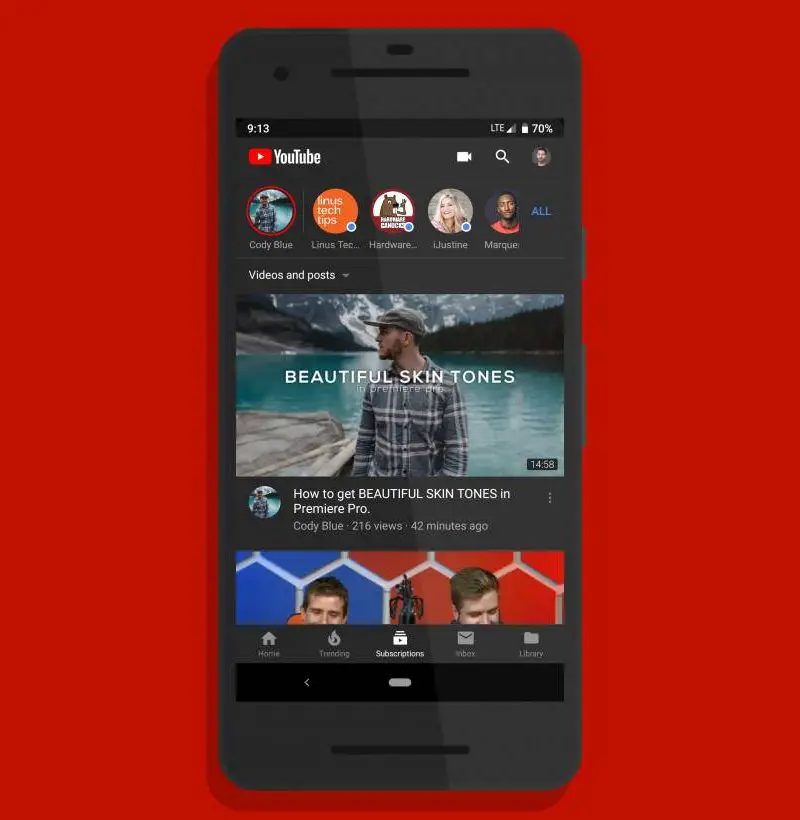
iPhone 및 iPad에서 다크 모드 비활성화
YouTube의 일반 조명 테마를 다시 사용하려면 다음 단계를 따르세요.
- 이 하위 메뉴로 돌아갑니다.
- 이제 “어두운 테마” 슬라이더를 끕니다.
Android에서 다크 모드 활성화
Android용 YouTube 앱은 다른 플랫폼과 마찬가지로 기기의 시스템 전체 미적 기본 설정을 사용합니다. 그러나 Android 휴대전화 또는 태블릿의 모든 항목을 다크 모드로 설정하지 않으려면 YouTube 앱에서 수동으로 조정할 수 있습니다.
- Android 기기에서 앱을 실행하고 오른쪽 상단 모서리에 있는 프로필 사진을 탭하여 시작하세요.
- 이제 하단에 있는 메뉴에서 “설정” 옵션을 선택합니다.
- “일반”을 선택하십시오.
- “모양”을 탭합니다. 여기에서 YouTube의 어두운 테마와 밝은 테마를 선택할 수 있습니다.
- 기본적으로 “장치 테마 사용” 옵션이 강조 표시되어 있습니다. YouTube 앱의 인터페이스를 일시적으로 변형하려면 ‘어두운 테마’를 선택하세요.
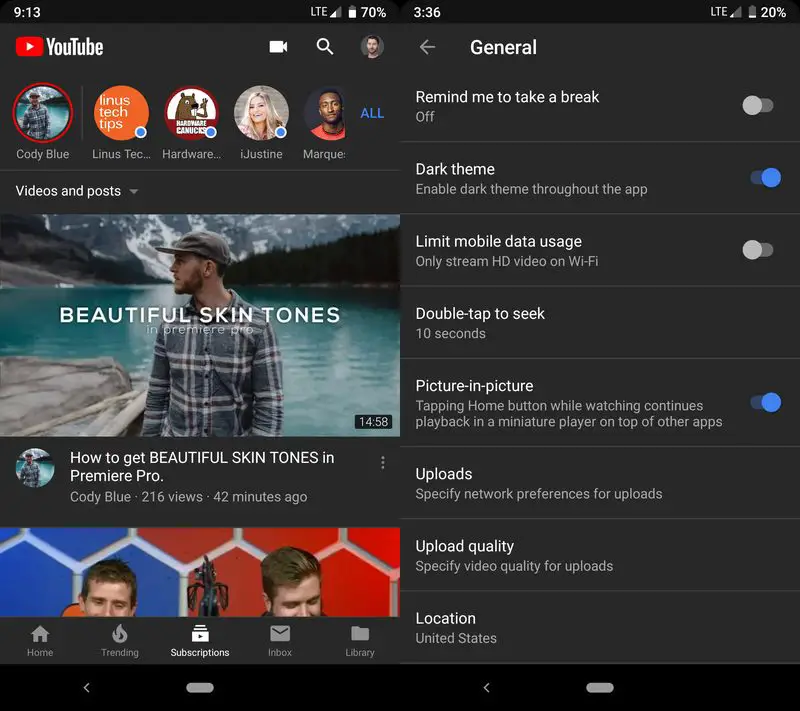
Android에서 다크 모드 비활성화
Android 기기에서 YouTube의 다크 모드를 비활성화하려면 다음과 같이 하십시오.
- 모양 메뉴로 돌아갑니다.
- “장치 테마 사용” 옵션에서 “밝은 테마”를 선택합니다.
그게 다야, 이제 알잖아 웹, Android, iPhone 및 iPad에서 YouTube 다크 모드를 활성화 또는 비활성화하는 방법.